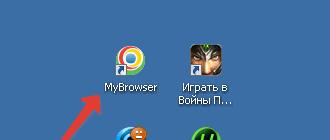Kam odam biladi, lekin Windows 7 uchun litsenziyani sotib olganingiz va faollashtirganingizdan so'ng, tizim endi bu kalitga muhtoj emas. Bu faqat bir marta kerak - faollashtirilganda. Tizim uni boshqa tekshirmaydi. Va eng qiziq narsa shundaki, bu kalit ro'yxatga olish kitobiga yozilgan va bu allaqachon xavfli. Nima uchun so'rang? Ha, chunki agar tajovuzkor sizning tizimingizga kirsa, u ushbu kalitni o'zi uchun osongina nusxalashi va keyin uni o'z maqsadlari uchun ishlatishi mumkin. Masalan, ushbu kalit yordamida pirat yig'ilishlarni yarating yoki uni o'zingiz uchun faollashtiring. Bu keyinchalik ushbu kalitning qora ro'yxatga olinishiga olib keladi va siz yangilanishlarni ololmaysiz va litsenziyalanmagan Windows-ning barcha "zavqlarini" olasiz.
Shuning uchun, xavfsizlik va himoya qilish maqsadida, bilganlar odatda faollashtirish kalitini o'chirib tashlaydi.
Windows 7 faollashtirish litsenziya kalitini ro'yxatga olish kitobidan qanday olib tashlash mumkin.
Eng qizig'i shundaki, biz siz bilan ishlamaymiz.
1)
Boshlash menyusi - Run () yoki klaviatura yorlig'i G'alaba qozon + R va kiriting shilimshiq
2)
Bunga javoban kalit litsenziyani tekshirish xizmati ochiladi. Agar sizda Windows faollashmagan bo'lsa, oyna quyidagicha ko'rinadi:

Agar faollashtirish mavjud bo'lsa, oyna quyidagicha ko'rinadi:

Albatta, agar u faollashtirilmagan bo'lsa, biz uni faollashtiramiz va sotib olamiz. Agar faollashtirilgan bo'lsa, o'qing.
3)
Boshlash -> Barcha dasturlar -> Aksessuarlar -> (yoki G'alaba qozon + R cmd) kiriting va undagi buyruqni kiriting slmgr-cpky va Enter tugmasini bosing

Agar hamma narsa ishlagan bo'lsa, xabar paydo bo'ladi Mahsulot kaliti ro'yxatga olish kitobidan muvaffaqiyatli olib tashlandi

Agar u ishlamasa

keyin buyruq satrini administrator sifatida ishga tushirishga harakat qiling va buyruqni takrorlang. Buni qanday qilish kerak - ushbu paragrafning boshidagi havolaga qarang.
Buyruqlar qatori yorlig'ida RMB va menyudan tanlang Administrator sifatida ishga tushirish
Ushbu harakatlar tufayli faollashtirish yo'qolmaydi. Keyin "Kompyuter xususiyatlari" ni tekshirishingiz yoki qayta ishga tushirishingiz va yana tekshirishingiz mumkin. Windows 7 uchun faollashtirish kaliti o'chirildi, lekin faollashtirish saqlanib qoldi.
Agar siz qaroqchi nusxadan foydalansangiz yoki Windows-ni o'rnatganingizdan so'ng uni faollashtirishni unutgan bo'lsangiz, OSni har safar ishga tushirganingizda belgi paydo bo'lishini bilasiz. FaollashtirishWindows" (Windows 7 da - "Sizning Windows nusxangiz haqiqiy emas"). Aytgancha, faollashtirilmagan "o'nlik" faollashtirilgandan funktsional jihatdan farq qilmaydi, bloklangan shaxsiylashtirish sozlamalari va "eslatma" (suv) bundan mustasno. belgisi) ekranning pastki o'ng qismida. keyin Universal Watermark Disabler yordam dasturi uzoq vaqtdan beri yozuvni olib tashlashni to'xtatdi. Windows faollashtirish"Tizim qayta ishga tushirilgandan so'ng, "muhr" abadiy ko'rinadi. Windows 10 / 8.1 / 7 da zerikarli moybo'yoqni qanday olib tashlash mumkin? Bugungi uchrashuvimizda shu narsani muhokama qilamiz.

Nima uchun "Windows faollashtirish" xabari paydo bo'ladi? "?
Yuqorida aytganimdek, suv belgisi paydo bo'lishining asosiy sababi o'rnatilgan nusxaning noqonuniyligi (u uchib ketgan) faollashtirishWindows). "O'nlik" ga kelsak, bir yil oldin Windows Insider dasturiga faollashtirilmagan operatsion tizim bilan qo'shilish mumkin edi va eslatma xabari yo'qoldi (ammo shaxsiylashtirish ishlamadi). Bundan tashqari, Windows 7 va 8-dan Windows 10-ga bepul yangilangan yoki Windows do'konida yangilanishni sotib olgan foydalanuvchilar, shuningdek, insayderlar litsenziya kalitini (faollashtirish kaliti, mahsulot kaliti) kiritmasdan faollashtirishni oladilar. uskunaga litsenziya. Bu raqamli ruxsat yoki raqamli litsenziya deb ataladi. raqamli huquq").

Gap shundaki, "o'nlab" litsenziyasi endi sizning Microsoft hisob qaydnomangizga bog'langan. Redmond bu qarorni o'tgan yil oldin qabul qilgan (joriy yangiliklar maqolasidan): " ZDNet portali mutaxassislari o'zlarining tadqiqotlarini o'tkazdilar va Windows 10 ga yangilashda qurilma identifikatori yaratilishini aniqladilar, u noyob va operatsion tizim nusxasining litsenziya kalitiga, shuningdek komponentlar kombinatsiyasiga asoslangan. Agar siz Windows-ning ushbu nusxasini yana o'sha qurilmaga o'rnatsangiz, u avtomatik ravishda faollashadi. Mutaxassislarning ta'kidlashicha, agar siz tizimga qo'shimcha qattiq disk qo'shsangiz yoki video kartani o'zgartirsangiz, "o'nlik" kompyuterni yangi deb hisoblamaydi va litsenziyalangan dasturiy ta'minot maqomini oladi. Qurilmaning asosiy komponenti hisoblangan anakartni almashtirishda qiyinchiliklar paydo bo'lishi mumkin. Bunday holda, siz telefon orqali faollashtirishingiz kerak bo'ladi".
Windows 10/8/7-da faollashtirishni qanday o'chirish mumkin

- Zerikarli eslatmani 100% olib tashlash uchun biz tizim ro'yxatga olish kitobi muharriridan foydalanamiz. Shunday qilib, "Ishga tushirish" buyrug'i oynasini ochish uchun tezkor tugmalar birikmasidan foydalaning, yozing regedit va "bosing" KELISHDIKMI" → muharrirda filialni kengaytiring HKEY_LOCAL_MACHINE \SOFTWARE \Microsoft \Windows NT \CurrentVersion \SoftwareProtectionPlatform \Activation .

- Bo'limni tanlash " Faollashtirish ", oynaning o'ng yarmida parametrni o'ng tugmasini bosing " Qo'llanma "→ keyingi", O'zgartirish" → qiymatni "0" dan " ga o'zgartiring 1 " → "KELISHDIKMI" va ish stolingizni (noutbuk) qayta ishga tushiring.
Faollashtirish oynasini olib tashlash (belgi)Windows orqaliREG fayli

Bu usul tajribali va dangasa foydalanuvchilar uchun foydalidir, chunki... Yangi boshlanuvchilar uchun yuqoridagi usulni o'zlashtirib, kompyuter savodxonligini oshirishni tavsiya qilaman. Umuman olganda, Windows yuzidagi "stigma" dan xalos bo'lish jarayonini avtomatlashtirish uchun men Yandex.Disk-dan mos keladigan arxivni yuklab olishni taklif qilaman. REG-fayl. Bu shunchaki kichik narsalar masalasi: faylni ochgandan so'ng, uni ikki marta bosing → paydo bo'lgan oynada "Siz haqiqatdan ham davom etishni xohlaysizmi?" Degan savolga javob bering. bilan javob bering Ha" → ro'yxatga olish kitobiga o'zgartirishlar muvaffaqiyatli kiritilganligi haqida xabar beruvchi panel paydo bo'lganda, " ni bosing. KELISHDIKMI".
Nihoyat, hamma narsa to'g'ri bajarilganligiga ishonch hosil qilish uchun tizimni qayta ishga tushiring.
Muhim!
REG-fayllar - dastur konfiguratsiyasini o'rnatish, uzatish va tiklash uchun qulay bo'lgan Windows ro'yxatga olish kitobi ma'lumotlarini tezda o'zgartirish uchun matnli fayllar.
Dmitriy dmitry_spb Evdokimov
Windows faollashtirish taklifini qanday o'chirish mumkin
Hammaga salom, Computer76-dan olingan ushbu maqolada men sizga o'rnatilgan nusxani faollashtirish va Windows faollashtirish so'rovini o'chirish uchun tizim ko'rsatmasidan tezda qanday qutulishni ko'rsataman.
Windows faollashuvi o'rnatilgan nusxaning haqiqiyligini tekshirish jarayonidir. Faollashtirish faqat bitta ma'noga ega - nusxasi litsenziya qoidalari bilan qamrab olingan kompyuterlar sonida ishlatilishiga ishonch hosil qilish.
Litsenziyalash haqida bir oz. Windowsning bir nechta turlari mavjud:
Litsenziyalangan: Bu siz vijdonan sotib olingan tizimni faollashtirgandan so'ng aynan shunday holatni ko'rasiz. Ehtimol, hech qachon Windows faollashtirish sozlamalarini o'chirib qo'yishingiz shart emas.
Imtiyozli davr (oqimli): litsenziya to'lanmagan, lekin mualliflik huquqi egasining (ya'ni Microsoft) huquqlari buzilmagan vaqt. Bu odatda tanish 30 kunlik sinov yoki sinov muddati. Shundan so'ng, nusxa funksionallikda cheklanadi yoki avtomatik ravishda faollashadi. Oxirgi variant shaxslar uchun noma'lum. Bu funksiya tuzilishga kiritilmasligi mumkin, lekin u korporativ versiyalarda mavjud.
Qo'shimcha imtiyozli davr: Windows-ga ko'rinmaydigan qo'shimcha uskunani almashtirish yoki o'rnatishda imtiyozli davrni oshirish mumkin. Har ikkala oldingi holat ham faollashtirish sozlamalarini o'chirishga misol sifatida ishlatilishi mumkin.
Eslatma davri. Yuqorida tavsiflangan ikkitasiga amal qiladi. Nusxani faollashtirish uchun doimiy takliflar bilan birga.
Ro'yxatdan o'tmagan nusxalar uchun uzaytirilgan muddat. Windows ro'yxatdan o'tmaganligi tasdiqlandi, lekin foydalanuvchiga nusxasini ro'yxatdan o'tkazish yoki ma'lumotlarni boshqa ommaviy axborot vositalariga o'tkazish uchun vaqt beriladi. Siz hech qachon bilmaysiz, deyishadi. Inson huquqlari, hammasi...
Ro'yxatdan o'tmagan nusxasi. Xo'sh... izohlar yo'q.
Shunday qilib, barcha oxirgi (birinchi nuqtadan tashqari) variantlar Windows-ni faollashtirish taklifini o'chirib qo'yishga harakat qilganimizda, bizning holatimizdir.
Windows faollashtirish so'rovini o'chirib qo'yish va protseduraning o'zidan o'tmaslik mumkinmi?
Yo'q, azizlarim. Ushbu maqolada faqat faollashtirish taklifidan qanday qutulish haqida ma'lumot mavjud. Ishga tushirilgandan keyin boshlangan ortga hisoblash davom etadi va X soat yaqinlashadi. Ammo Windows-ning ishlash muddatini qanday qilib qulay tarzda uzaytirish haqida maqolada o'qishingiz mumkin.
Windows Vista\7\8 operatsion tizimlarida Windows faollashtirish taklifini qanday o'chirish mumkin?
Windows 7\8 uchun faollashtirish taklifini quyidagicha o'chirib qo'yishingiz mumkin:
- Kombinatsiyani bosing Win + R va regedit buyrug'ini kiriting
- Ochilgan ro'yxatga olish kitobi muharriri oynasida uyani toping:
Tahrirlovchi oynasining o'ng tomonida toping ikki so'z qiymatga ega parametr Qo'llanma. Sizning qiymatingiz 0 - avtomatik faollashtirish yoqilgan. Keling, uni (parametrni) o'zgartiramiz va unga 1 qiymatini beramiz. Quyidagi rasmdagi kabi:
Endi siz muharrirni yopishingiz va kompyuteringizni qayta ishga tushirishingiz kerak.
Agar sizda Windows Vista bo'lsa, ro'yxatga olish kitobida faollashtirish sozlamalarini o'chirish uchun siz ushbu filialni topishingiz kerak bo'ladi:
HKLM\SOFTWARE\Microsoft\Windows NT\CurrentVersion\SL\Activation
Shuningdek, biz Manual parametrini o'zgartiramiz, unga 1 qiymatini beramiz.
P.S. Bunday manipulyatsiyalar ishlamagan holatlar bo'lgan. Parametr bilan ishlashingiz kerak bo'lishi mumkin Bildirishnoma o‘chirilgan unga 1 qiymatini belgilash.
O'qilgan: 2217
Ko'pgina foydalanuvchilar Windows operatsion tizimini o'ninchi versiyaga yangilagandan so'ng keraksiz moybo'yoqli muammoga duch kelishdi. Ushbu belgi Windows operatsion tizimining pastroq versiyasidan foydalanayotganingizni eslatish uchun barcha oynalar va ilovalar ustida ochiladi. Ushbu elementni olib tashlashning ikki yo'li mavjud: uchinchi tomon yordam dasturlari va operatsion tizimni qo'llab-quvvatlash markazi sozlamalaridan foydalanish. Ulardan qanday foydalanishni ushbu maqoladan bilib olasiz.
Qo'llab-quvvatlash markazi orqali Windows faollashtirish xabarini qanday olib tashlash mumkin
Ushbu usul har doim ham ishlamaydi, chunki Microsoft dasturiy ta'minotning ba'zi versiyalarida kerakli variantni o'chirishni taqiqlagan. Agar ushbu parametr siz uchun ishlayotgan bo'lsa, unda siz uchinchi tomon dasturlarini o'rnatishingiz shart emas.
- Kompyuteringiz yoki noutbukingiz tepsisidagi bayroq belgisini toping.
- Unga sichqonchaning o'ng tugmachasini bosing va "Windows Harakat markazini ochish" qatorini bosing.

- Ko'rsatilgan oynada chapdagi menyuni toping. Unda "Yordam markazi sozlamalari" havolasini tanlang.

- Siz o'zingizni barcha Windows bildirishnomalari uchun sozlamalar oynasida topasiz. Birinchi bo'limda "Xavfsizlik xabarlari" "Windows faollashtirish" so'zlari yonidagi katakchani olib tashlang. Endi suv belgisi ish stolingizdan yo'qoladi.
Agar ushbu usul dasturiy ta'minot versiyangizda ishlamasa va siz katakchani olib tashlay olmasangiz, maxsus dasturni o'rnatishning ikkinchi bosqichiga o'ting.

Yordamchi dastur yordamida Windows faollashtirish xabarini qanday olib tashlash mumkin
Misol sifatida Universal Watermark Disabler dasturidan foydalanib, biz monitor ekranidan dasturiy ta'minotni faollashtirish bildirishnomasini qanday olib tashlashingiz mumkinligini aniq ko'rsatamiz. Albatta, shunga o'xshash ko'plab yordamchi dasturlar mavjud va siz o'zingizning xohishingiz bilan boshqa har qanday dasturdan foydalanishingiz mumkin.
Usulni ishlatishdan oldin, barcha hujjatlar va ilovalarni yopganingizga ishonch hosil qiling, chunki o'rnatishdan keyin siz ularni saqlay olmaysiz. Suv belgisini o'chirish tartibi quyidagicha:
- Barcha fayllarni saqlang va barcha dasturlarni yoping.
- Universal Watermark Disabler dasturi faylini yuklab oling va oching.
- Dasturiy ta'minotni o'rnating.
- Kompyuteringizni qayta ishga tushiring.
Dasturiy ta'minotni o'rnatganingizdan so'ng, sizning ekraningiz butunlay o'zgaradi va barcha belgilar yo'qoladi. Xavotir olmang - bu shunday bo'lishi kerak. Qayta ishga tushirilgandan so'ng, hamma narsa avvalgi holatiga qaytadi va Windows faollashtirish bildirishnomasi yo'qoladi.
- Ishlab chiqaruvchining rasmiy veb-saytiga o'ting va "Universal Watermark Disabler-ni yuklab olish" havolasini bosish orqali dasturni yuklab oling. Yuklab olish darhol boshlanadi.

- Faylni saqlaganingizdan so'ng, olingan arxivni oching. Unda .exe kengaytmali faqat bitta fayl bo'ladi
O'rnatishni boshlash uchun ustiga ikki marta bosing.

- Ko'rsatilgan oynada pastki o'ng burchakdagi "O'rnatish" tugmasini bosing.

- Tugma o'z nomini "O'chirish" ga o'zgartirishi bilanoq o'rnatish tugallanadi. Barcha tugmalar, piktogrammalar va ish stoli ekran pardasi yo'qoladi. Kompyuter yoki noutbukni qayta ishga tushiring.

Barcha amallarni bajarganingizdan so'ng, Windows operatsion tizimini faollashtirish haqidagi moybo'yoqli endi sizni bezovta qilmaydi.
Kompyuter tizimini Windows 10 ga yangilaganlar ekranda moybo'yoqqa ega bo'lish muammosiga duch kelishmoqda. Bu foydalanuvchiga yangilanish versiyasi tugallanmaganligini eslatadi. Bugun biz Windows 10 faollashtirish xabarini qanday olib tashlash haqida gaplashamiz.
Nima uchun faollashtirishni so'ragan xabar paydo bo'ladi?
Yozuvni olib tashlashga harakat qilishdan oldin, uning paydo bo'lishining sababini ko'rib chiqaylik. Agar, dastlabki yuklashdan keyin OS to'liq faollashtirishni talab qiladi. Bu Microsoft tizim mahsulotlaridan pirat foydalanishni istisno qilganda litsenziyalangan versiyani tasdiqlash uchun zarur. Ilgari faollashtirish xabari Windows 8 da ham topilgan edi.
Yangi tizim bilan ishlashning o'ttiz sinov kunidan so'ng, muddat tugaydi va avtomatik bildirishnoma paydo bo'ladi. Ushbu belgi operatsiyaga hech qanday ta'sir qilmaydi, lekin juda ko'p foydalanuvchilar juda bezovta va uni olib tashlashni xohlashadi.
Yozuvni yashirishning uchta usuli mavjud:
- To'liq litsenziyalangan versiyani sotib olish.
- OS qo'llab-quvvatlash markazida standart sozlamalar.
- OT bilan muayyan ishlarni bajarish uchun maxsus dasturlar bo'lgan yordamchi dasturlardan foydalanish.
Standart Windows vositalari yordamida qanday olib tashlash mumkin
Muammoni hal qilish uchun siz standart OS vositalaridan foydalanishingiz mumkin. Muammo shundaki, Microsoft ba'zi tizimlarda ushbu amalni taqiqlagan. Agar ushbu parametr siz uchun ishlayotgan bo'lsa, biz Windows 10-ni faollashtirish xabarini abadiy qanday olib tashlashni tushuntiramiz.

Suv belgisini olib tashlashning yanada murakkab usuli - tozalash tizimi32:

Re-Loader Activator yordamida suv belgisini yashirish
Bu dastur XP dan beri mavjud. 10 chiqqandan keyin u yangilandi. Re-Loader Activator - bu suv belgilarini tezda olib tashlashga yordam beradigan foydalanish uchun qulay dastur. Quyidagi ko'rsatmalarga amal qiling:
- Internetdan Re-Loader Activator dasturini yuklab oling. Dasturni faqat rasmiy veb-sayt orqali yuklab oling.

UWD yordamida suv belgisini yashirish
UWD - harflarga qarshi yana bir ajoyib dastur.
- Biz UWD dasturi veb-saytiga o'tamiz va "Universal Watermark Disabler-ni yuklab olish" tugmasini bosish orqali faylni yuklab oling. Yoki to'g'ridan-to'g'ri veb-saytimizdan yuklab oling: